Windows Server 2003 DHCP服务系列之:安装和授权
2009-03-29 22:00
579 查看
[align=justify]一、安装DHCP[/align]
[align=justify] 和在Windows Server 2003上安装其他Windows的服务一样,我们可以通过“控制面板”中的“添加/删除程序”来安装DHCP。但是需要注意一个前提条件,那就是DHCP服务器自身必须要使用静态的IP配置。[/align]
[align=justify] 下面是安装DHCP服务的具体步骤:[/align]
[align=justify] 首先单击“开始”,单击“控制面板”,单击“添加或删除程序”[/align]

[align=center]图1[/align]
[align=justify] 然后单击“添加/删除Windows组件”,打开“Windows组件向导”[/align]
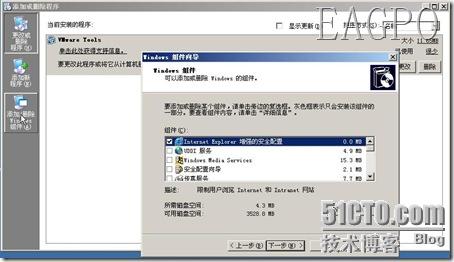
[align=center]图2[/align]
[align=justify] 在“Windows组件向导”下,选择“网络服务”(不要勾选),单击“详细信息”,打开“网络服务的子组件”[/align]
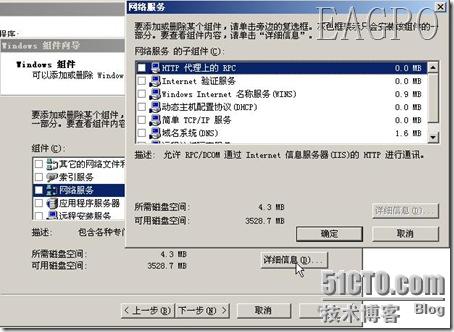
[align=center]图3[/align]
[align=justify] 在“网络服务的子组件”下,勾选“动态主机配置协议 (DHCP)”,然后单击“确定”[/align]

[align=center]图4[/align]
[align=justify] 然后单击“下一步”,就开始安装了(如果在安装过程中弹出提示,则需要输入Windows Server 2003系统光盘所在的路径,因为安装DHCP服务时需要系统光盘中I386文件夹中的文件)。[/align]
[align=justify] 安装好之后,我们就可以单击“开始” → “管理工具” → “DHCP”,打开Windows Server 2003提供的一个管理DHCP的MMC控制台,通过它,我们能够完成对本地和远程的DHCP服务器的所有管理功能。[/align]

[align=center]图5[/align]
[align=justify]二、授权DHCP[/align]
[align=justify] 当网络上的DHCP服务器配置完成之后,将会提供计划好的管理服务。但是我们可能也会遇到一些问题,例如,网络中存在一些非管理员搭建的非法DHCP服务器,开始为客户端租用不正确的IP地址或者否认尝试续订当前地址租约的DHCP客户端。因为在“DHCP介绍和原理”的文章中已经给大家介绍过,客户端在申请IP地址时,网络中的哪台服务器响应快就会选择哪台,这就有可能会造成那些非法的DHCP服务器被选中。问题也就相应产生,例如,客户端将找不到有效的域控制器,从而导致客户端无法成功登录到网络,也无法与网络中其他正常的客户端通讯。[/align]
[align=justify] 那该如何解决这个问题呢?这就需要我们对合法的DHCP服务器授权了。Windows Server 2003为使用Active Directory的网络提供了集成的安全性支持,它能够添加和使用作为基本目录架构组成部分的对象类别,以提供增强功能:授权在网络上作为DHCP服务器运行的计算机的可用IP地址列表,检测未授权的DHCP服务器以及防止这些服务器在网络上启动或运行。需要注意,我们可以在域环境下执行授权,但如果是在没有Active Directory的网络环境中就无法实现了。[/align]
[align=justify] DHCP服务器的授权过程取决于该服务器在网络中的角色。在Windows Server 2003家族中,每台服务器都可以安装成三种角色:域控制器、成员服务器、独立服务器。如果部署了Active Directory,那么所有作为DHCP服务器运行的计算机必须是域控制器或域成员服务器才能授权。您可以将独立服务器用作DHCP服务器,前提是它不在有任何已授权的DHCP服务器的子网中。如果独立服务器检测到同一子网中有已授权的服务器,它将自动停止向DHCP客户端租用IP地址。[/align]
[align=justify] 运行Windows Server 2003的DHCP服务器提供了对授权和未授权服务器的检测功能,DHCP服务器之间使用DHCP信息消息(DHCPINFORM)进行信息交流。已授权的服务器会每隔60分钟(默认值)重复一次检测过程,未授权的服务器会每隔10分钟(默认值)重复一次检测过程。[/align]
[align=justify] 另需注意,授权DHCP服务器的过程仅适用于运行Windows 2000或Windows Server 2003的DHCP服务器。DHCP服务器的完全合格域名(FQDN)不能超过64个字符,如果长度超过,那么将无法对该服务器进行授权,同时将显示错误消息:“违反了约束条件”,不过我们可以使用该服务器的IP地址(而不是其FQDN)来进行授权。而且,对于要在Active Directory域环境中授权的DHCP服务器,必须要以Enterprise Admins组的成员身份登录进行操作。[/align]
[align=justify] 那么如何对DHCP服务器进行授权呢?下面是在Active Directory中授权DHCP服务器的具体步骤:[/align]
[align=justify] 打开DHCP控制台,右键单击“DHCP” ,单击“管理授权的服务器”[/align]

[align=center]图6[/align]
[align=justify] 出现“管理授权的服务器”对话框,单击“授权”。键入需要授权的DHCP服务器的名称或IP地址,然后单击“确定” [/align]

[align=center]图7[/align]
[align=justify] 然后确认授权,单击“确定”[/align]

[align=center]图8[/align]
[align=justify] 最后单击已添加到“授权的DHCP服务器”列表中的服务器,再单击“确定”[/align]

[align=center]图9[/align]
[align=justify] 当看到下面提示后,单击“确定”,授权就完成了。[/align]

[align=center]图10[/align]本文出自 “鹰动工作组” 博客,请务必保留此出处http://eagpo.blog.51cto.com/688096/143488
[align=justify] 和在Windows Server 2003上安装其他Windows的服务一样,我们可以通过“控制面板”中的“添加/删除程序”来安装DHCP。但是需要注意一个前提条件,那就是DHCP服务器自身必须要使用静态的IP配置。[/align]
[align=justify] 下面是安装DHCP服务的具体步骤:[/align]
[align=justify] 首先单击“开始”,单击“控制面板”,单击“添加或删除程序”[/align]

[align=center]图1[/align]
[align=justify] 然后单击“添加/删除Windows组件”,打开“Windows组件向导”[/align]
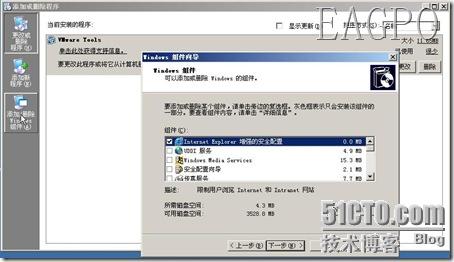
[align=center]图2[/align]
[align=justify] 在“Windows组件向导”下,选择“网络服务”(不要勾选),单击“详细信息”,打开“网络服务的子组件”[/align]
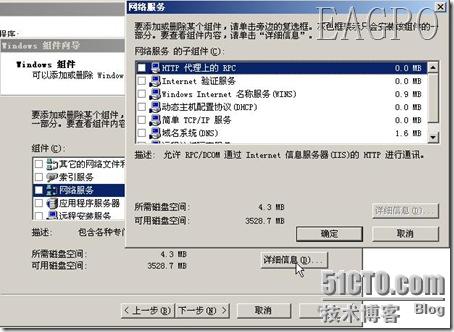
[align=center]图3[/align]
[align=justify] 在“网络服务的子组件”下,勾选“动态主机配置协议 (DHCP)”,然后单击“确定”[/align]

[align=center]图4[/align]
[align=justify] 然后单击“下一步”,就开始安装了(如果在安装过程中弹出提示,则需要输入Windows Server 2003系统光盘所在的路径,因为安装DHCP服务时需要系统光盘中I386文件夹中的文件)。[/align]
[align=justify] 安装好之后,我们就可以单击“开始” → “管理工具” → “DHCP”,打开Windows Server 2003提供的一个管理DHCP的MMC控制台,通过它,我们能够完成对本地和远程的DHCP服务器的所有管理功能。[/align]

[align=center]图5[/align]
[align=justify]二、授权DHCP[/align]
[align=justify] 当网络上的DHCP服务器配置完成之后,将会提供计划好的管理服务。但是我们可能也会遇到一些问题,例如,网络中存在一些非管理员搭建的非法DHCP服务器,开始为客户端租用不正确的IP地址或者否认尝试续订当前地址租约的DHCP客户端。因为在“DHCP介绍和原理”的文章中已经给大家介绍过,客户端在申请IP地址时,网络中的哪台服务器响应快就会选择哪台,这就有可能会造成那些非法的DHCP服务器被选中。问题也就相应产生,例如,客户端将找不到有效的域控制器,从而导致客户端无法成功登录到网络,也无法与网络中其他正常的客户端通讯。[/align]
[align=justify] 那该如何解决这个问题呢?这就需要我们对合法的DHCP服务器授权了。Windows Server 2003为使用Active Directory的网络提供了集成的安全性支持,它能够添加和使用作为基本目录架构组成部分的对象类别,以提供增强功能:授权在网络上作为DHCP服务器运行的计算机的可用IP地址列表,检测未授权的DHCP服务器以及防止这些服务器在网络上启动或运行。需要注意,我们可以在域环境下执行授权,但如果是在没有Active Directory的网络环境中就无法实现了。[/align]
[align=justify] DHCP服务器的授权过程取决于该服务器在网络中的角色。在Windows Server 2003家族中,每台服务器都可以安装成三种角色:域控制器、成员服务器、独立服务器。如果部署了Active Directory,那么所有作为DHCP服务器运行的计算机必须是域控制器或域成员服务器才能授权。您可以将独立服务器用作DHCP服务器,前提是它不在有任何已授权的DHCP服务器的子网中。如果独立服务器检测到同一子网中有已授权的服务器,它将自动停止向DHCP客户端租用IP地址。[/align]
[align=justify] 运行Windows Server 2003的DHCP服务器提供了对授权和未授权服务器的检测功能,DHCP服务器之间使用DHCP信息消息(DHCPINFORM)进行信息交流。已授权的服务器会每隔60分钟(默认值)重复一次检测过程,未授权的服务器会每隔10分钟(默认值)重复一次检测过程。[/align]
[align=justify] 另需注意,授权DHCP服务器的过程仅适用于运行Windows 2000或Windows Server 2003的DHCP服务器。DHCP服务器的完全合格域名(FQDN)不能超过64个字符,如果长度超过,那么将无法对该服务器进行授权,同时将显示错误消息:“违反了约束条件”,不过我们可以使用该服务器的IP地址(而不是其FQDN)来进行授权。而且,对于要在Active Directory域环境中授权的DHCP服务器,必须要以Enterprise Admins组的成员身份登录进行操作。[/align]
[align=justify] 那么如何对DHCP服务器进行授权呢?下面是在Active Directory中授权DHCP服务器的具体步骤:[/align]
[align=justify] 打开DHCP控制台,右键单击“DHCP” ,单击“管理授权的服务器”[/align]

[align=center]图6[/align]
[align=justify] 出现“管理授权的服务器”对话框,单击“授权”。键入需要授权的DHCP服务器的名称或IP地址,然后单击“确定” [/align]

[align=center]图7[/align]
[align=justify] 然后确认授权,单击“确定”[/align]

[align=center]图8[/align]
[align=justify] 最后单击已添加到“授权的DHCP服务器”列表中的服务器,再单击“确定”[/align]

[align=center]图9[/align]
[align=justify] 当看到下面提示后,单击“确定”,授权就完成了。[/align]

[align=center]图10[/align]本文出自 “鹰动工作组” 博客,请务必保留此出处http://eagpo.blog.51cto.com/688096/143488
相关文章推荐
- Windows Server 2003 DNS服务安装篇(图)
- 网络学习(二十八)Windows Server 2003 RIS(远程安装服务)
- Windows Server 2003从入门到精通系列之―:详细探讨Windows server 2003操作系统的安装方法
- Windows Server 2003 服务应用大全之DHCP服务使用详解
- 在Windows server 2003上配置DHCP服务(完美版) 续
- 在Windows server 2003上配置DHCP服务(完美版) 续
- Windows Server 2003 DNS服务安装配置
- Windows Server 2003下DHCP服务器的安装与简单配置图文教程
- 在Windows server 2003上配置DHCP服务(一)
- Windows server 2003 --配置DHCP服务
- windows server 2003安装和配置WEB服务及FTP服务
- linux+pxe+dhcp+tftp+samba+ris网络安装windows server 2003
- 在Windows server 2003上配置DHCP服务(二)
- Windows Server 2003 系列中的 Microsoft 群集服务 (MSCS) 简介
- Windows Server 2003 DHCP 服务
- Windows Server 2003 DNS服务安装篇(图).doc
- Windows Server 2003 DNS服务安装配置
- linux下dhcp服务器配置和windows server 2003 实现中继服务 (二)
- windows server 2003 DHCP服务迁移到server2008
- 详解linux系列之网络服务DHCP的安装及配置
